Wie Sie Ihre PlayStation 4 (und Spiele) mit automatischen Downloads auf dem neuesten Stand halten können

Sie wissen, was aufregend ist? Neue Spiele, Spielupdates und Systemupdates. Weißt du was stinkt? Warten auf sie zum Download. Glücklicherweise musst du nicht warten - mit ein paar einfachen Optimierungen kannst du ganz einfach sicherstellen, dass deine PlayStation 4 oder Pro immer die neuesten Produkte haben.
Hier sind eine Handvoll Einstellungen enthalten, aber glücklicherweise sind sie es alles am selben Ort. Wir werden sie schnell und einfach aufschlüsseln, damit du genau weißt, was du aktivierst (oder nicht aktivierst).
Gehe zuerst in das Einstellungsmenü deiner PS4. Sie können dorthin gelangen, indem Sie in der Aktionsleiste zum Koffersymbol navigieren.

Von dort blättern Sie ganz nach unten und springen Sie in das Systemmenü. Dies ist die vorletzte Option.
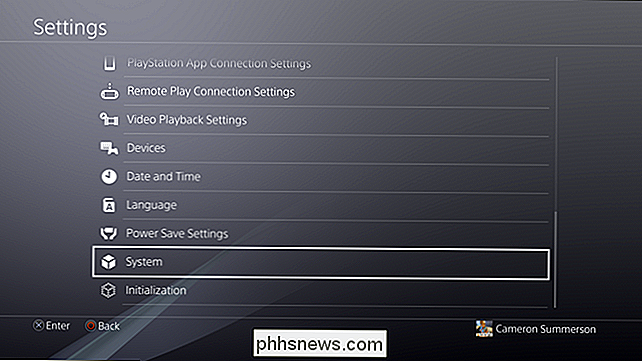
Gehen Sie in diesem Menü zu Automatische Downloads. Hier finden Sie alle notwendigen Einstellungen.
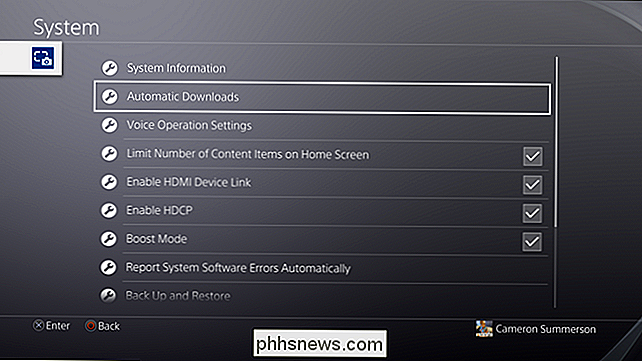
Es gibt vier Möglichkeiten, von denen uns drei wichtig sind. Hier ist die Aufschlüsselung:
- Angesagter Inhalt: Dies ist wahrscheinlich standardmäßig aktiviert. Im Grunde erlaubt es dem PlayStation, automatisch Links zu den vorgestellten Inhalten herunterzuladen, also Anzeigen. Ich sehe keinen Schaden, wenn ich es in Ruhe lasse. Es ist keine schrecklich lästige Einstellung.
- Systemsoftware-Update-Dateien: Ich würde diese Option aktiviert lassen - und falls noch nicht, aktivieren Sie sie jetzt. Grundsätzlich bedeutet dies, dass die PlayStation Systemaktualisierungen herunterlädt, sobald sie verfügbar sind (und im Ruhezustand). Das bedeutet, dass Sie nicht warten müssen.
- Automatisch installieren: Dies ist eine Unteroption für Systemupdates. Ich würde ein wenig vorsichtig sein, dies zu aktivieren - wenn Sie nicht die Art sind, Ihre Spiele zu speichern, wenn Sie zu Ende spielen, könnte diese Einstellung Sie wirklich in den Schwanz beißen, denn es bedeutet, dass die PS4 automatisch neu startet und aktualisiert Ruhemodus. Wenn dies passiert, gehen alle nicht gespeicherten Daten verloren. Sie wurden gewarnt.
- Anwendungsaktualisierungsdateien: Dies bedeutet Spiele. Wenn die PS4 aktiviert ist, lädt sie die neuesten Spielupdates herunter und installiert sie, sobald sie auf dem PS4 erscheinen. Wenn Sie ein PlayStation Plus-Abonnent sind, werden Dateien auch im Ruhezustand heruntergeladen, was viel cooler ist. Diese Einstellung muss auch aktiviert werden, wenn Spiele beim Kauf entfernt werden sollen.
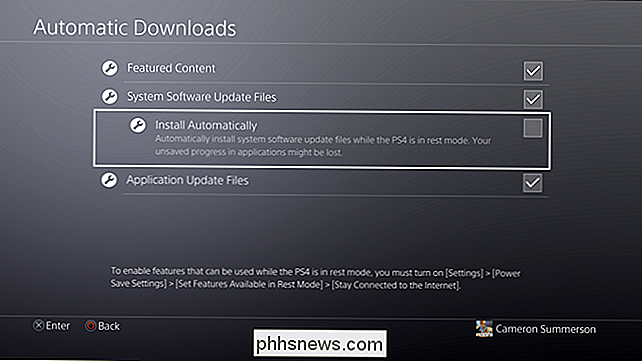
VERWANDT: Solltest du "Ruhezustand" auf deiner PlayStation 4 verwenden oder ausschalten?
Es lohnt sich Beachten Sie, dass Sie den Ruhemodus verwenden müssen, damit eine dieser Einstellungen funktioniert. Wenn Sie Ihre PlayStation vollständig ausschalten, geschieht nichts im Hintergrund. Aber wer schaltet sie PS4 aus?
Niemand, das ist wer.

Wie sicher sind Mesh-Wi-Fi-Netzwerke?
Sie ziehen ein Mesh-Wi-Fi-Netzwerk in Betracht, weil Sie diesen einen Punkt in Ihrem Haus satt haben und keinen Empfang haben. Aber ist die Bequemlichkeit dieser Systeme mit der gleichen Sicherheit wie andere Router? RELATED: Sind meine Smarthome-Geräte sicher? Wir verstehen, warum Sie sich das vielleicht fragen: Mesh-Netzwerke umfassen mehrere Geräte, und sie " Es sind genauso viele Smarthome-Geräte wie Routers (und Smart Devices wurden aus Sicherheitsgründen auf den Prüfstand gestellt).

So verwalten Sie Podcasts in Google Play Musik
Sie wissen, dass die mit Ihrem Android-Telefon ausgelieferte Google Play Musik-App Podcasts abonnieren, streamen und herunterladen kann? Das Feature funktioniert gut, wenn auch nicht annähernd so ausgefeilt wie die verschiedenen dedizierten Podcast-Manager. Aber wenn Sie zusätzliche Apps auf Ihrem Telefon hassen und bereits ein begeisterter Nutzer von Play Music sind, könnte dies der richtige Schritt für Sie sein.



